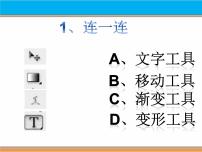信息技术浙教版第九课 多变的文字图片ppt课件
展开
这是一份信息技术浙教版第九课 多变的文字图片ppt课件,共11页。PPT课件主要包含了Photoshop,如何利用,文字工具的应用,图层样式等内容,欢迎下载使用。
文字元素:适当的添加文字元素,能够更加明确的表达图像的意思,突出主题思想!
添加文字元素的海报作品多种文字效果
制作出特殊效果的文字呢
一、回顾第六课中添加文字的方法
任务一: 1.利用文字工具中的“横排文字工具”或“直排文字工具”为“素材1.jpg”添加符合主题的文字(标题或标语)。 2.存储为“1.psd”,放在桌面上。
新建图层。单击工具箱中的“横排文字蒙版工具”按钮,输入标题文字。文字选项栏上 “创建变形文字”按钮,设置变形样式。“渐变工具”填充渐变颜色。
任务二: 1.利用文字蒙版工具中的“横排文字蒙版工具”或“直排文字蒙版工具”为“素材1.jpg”添加符合主题的文字(标题或标语)。 2.存储为“2.psd”,放在桌面上。
在“图层”调板中选中要设置的图层,单击右键,选择“混合选项”命令。
任务三: 给“文字”图层设置图层样式,鼓励学生对参数进行修改于尝试。
相关课件
这是一份初中第九课 多变的文字课堂教学课件ppt,文件包含第九课多变的文字课件3ppt、第九课多变的文字教学设计3doc等2份课件配套教学资源,其中PPT共21页, 欢迎下载使用。
这是一份浙教版七年级下册第二单元 图像处理第九课 多变的文字教学ppt课件,共15页。PPT课件主要包含了海报成品欣赏,第九课,多变的文字,Photoshop,如何利用,文字工具的应用,图层样式,作业上交等内容,欢迎下载使用。
这是一份初中信息技术浙教版七年级下册第九课 多变的文字背景图课件ppt,共11页。PPT课件主要包含了作品欣赏,跟随练习,自我练习,课堂小结,文字蒙板工具,图层样式等内容,欢迎下载使用。